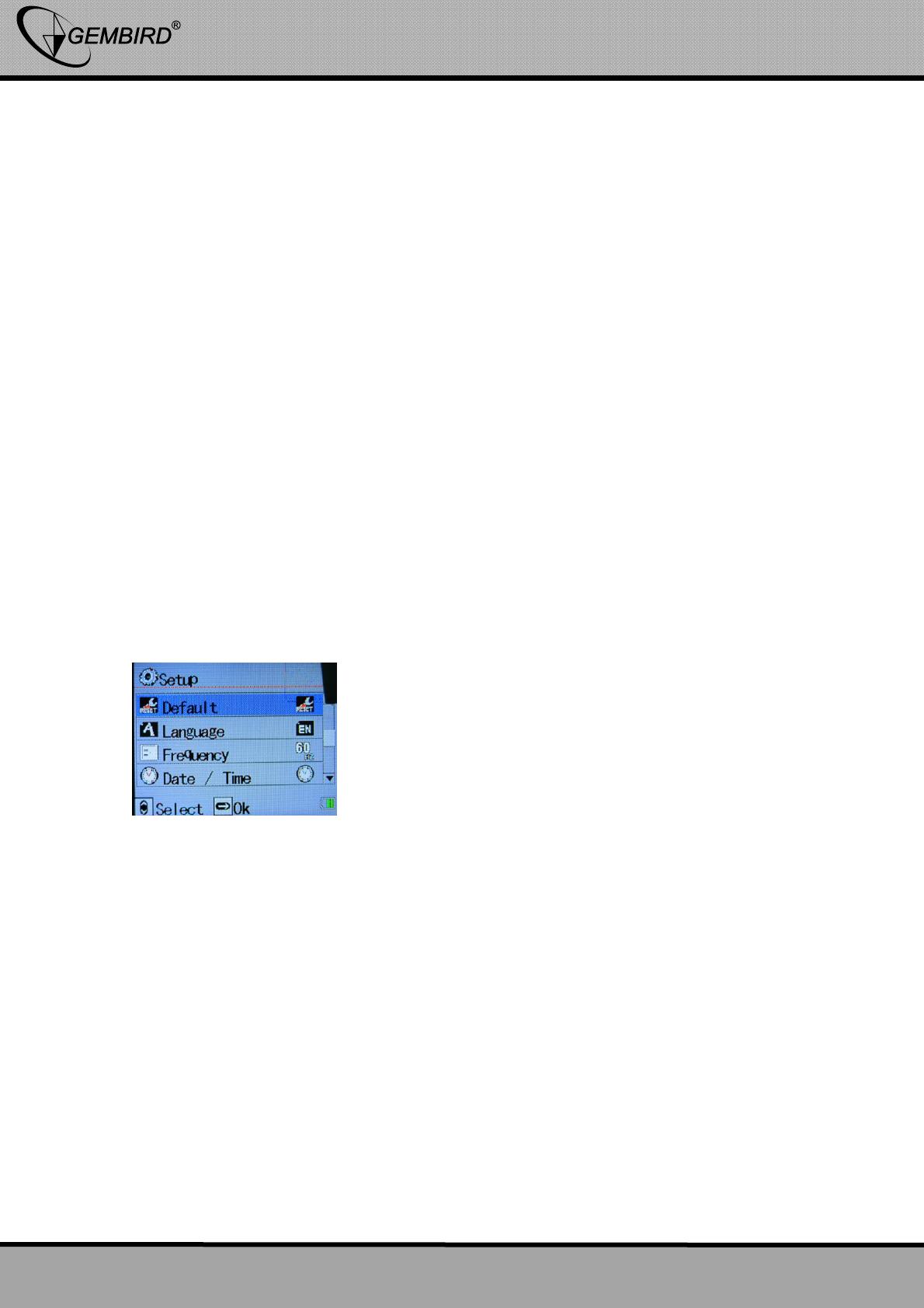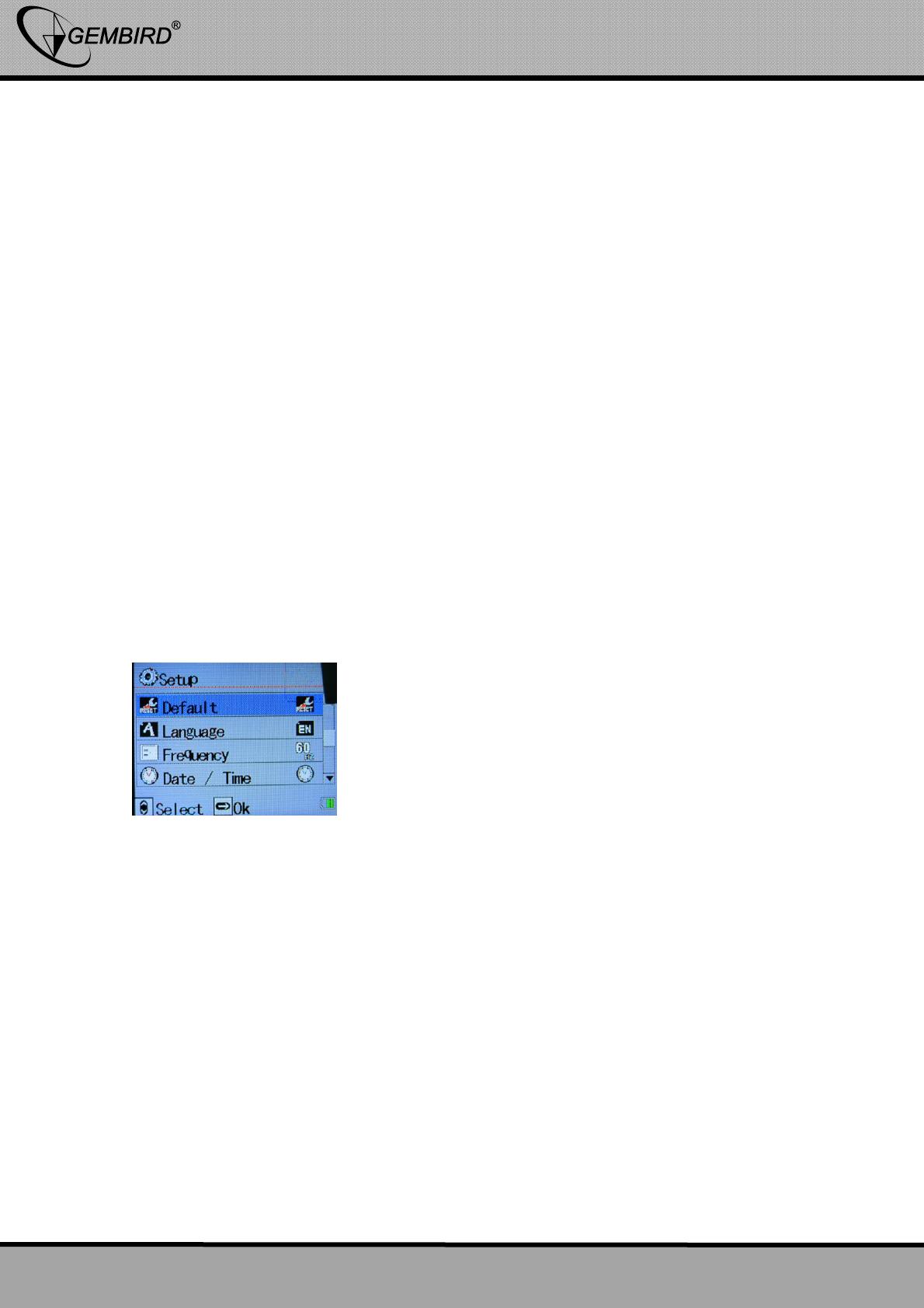
ACAM-001
FULL HD ACTION CAMERA WITH WATERPROOF CASE
22
GEMBIRD EUROPE B.V. http://www.gembird.eu
1.2 Batterij opladen
1. Met de USB kabel: Sluit de camera met de USB-kabel aan op een PC, laptop of 5V USB lader.
2. Met de autolader: Sluit de camera met de USB-kabel aan op de autolader. De camera begint met opnemen en
opladen zodra de auto gestart wordt. Na het uitschakelen van de auto zal de camera het lopende videobestand
opslaan en automatisch afsluiten.
Normaalgesproken duurt het ongeveer 2-3 uur om de camera volledig op te laden. Gebruik van de camera tijdens
het laden zal deze tijdsduur doen toenemen.
LET OP: Voor het eerste gebruik de Li-ion batterij volledig opladen.
1.3 Installatie geheugenkaart
1. Steek de microSD geheugenkaart in de daarvoor bestemde kaartsleuf in de camera. Let hierbij op de juiste
positie/richting van de geheugenkaart. Druk de kaart voorzichtig in de gleuf totdat deze vast klikt. Als de kaart scheef
gaat of u veel kracht nodig heeft om de kaart te plaatsen is deze niet correct gedraaid (bijv. op zijn kop). Niets
forceren, draai de kaart dan om en probeer opnieuw.
2. Om de kaart te verwijderen drukt u de kaart licht naar binnen. Hierdoor klikt de kaart een eindje naar buiten, zodat
u hem eenvoudig kunt verwijderen.
LET OP:
5. Plaats een microSD kaart in de camera voor het eerste gebruik.
6. Formatteer de geheugenkaart voor gebruik in de camera en zorg dat deze voldoende vrije capaciteit heeft.
7. Controleer of u de geheugenkaart correct positioneert. De kaart onjuist insteken kan schade aan de
geheugenkaart of camera veroorzaken. Gebruik nooit kracht bij het insteken.
8. Als de camera aangeeft dat de geplaatste geheugenkaart ongeschikt is probeer deze dan nogmaals in te steken.
Formatteer indien nodig de kaart m.b.v. de camera. Zonodig andere geheugenkaart gebruiken.
2. Gebruik van de camera
2.1 Video Menu instellingen
3. Druk op de “MENU” knop om het instellingenmenu te openen. U krijgt altijd het menu te zien dat hoort bij de
huidige modus (video/foto/playback) van de camera. Zie punt 8. van deze handleiding voor overzicht van alle
menuopties.
4. In het instellingenmenu, kunt u met de pijltjestoetsen door de menuopties navigeren en met de OK knop de
geselecteerde optie bevestigen en openen. Wijzigen van instellingen kunt u ook met de pijltjestoetsen
aanbrengen en met OK bevestigen. Druk nogmaals op de MENU knop om het instellingenmenu weer te
verlaten.
4.2 Power on/off the camera and auto shut down settings
4. Druk 1 seconde op de POWER knop om de camera aan te zetten. Door de POWER knop 3 seconden ingedrukt
te houden kunt u de camera weer uitschakelen.
5. In het instellingenmenu kunt u de functie “automatisch uitschakelen” activeren. Als de camera dan een bepaalde